Cách thêm tiện ích vào màn hình khóa iPhone (iOS 16)
Apple đã làm cho màn hình khóa trở nên hữu ích hơn nhờ iOS 16. Với iOS 16, giờ đây bạn có thể thêm các tiện ích vào màn hình khóa iPhone của mình.
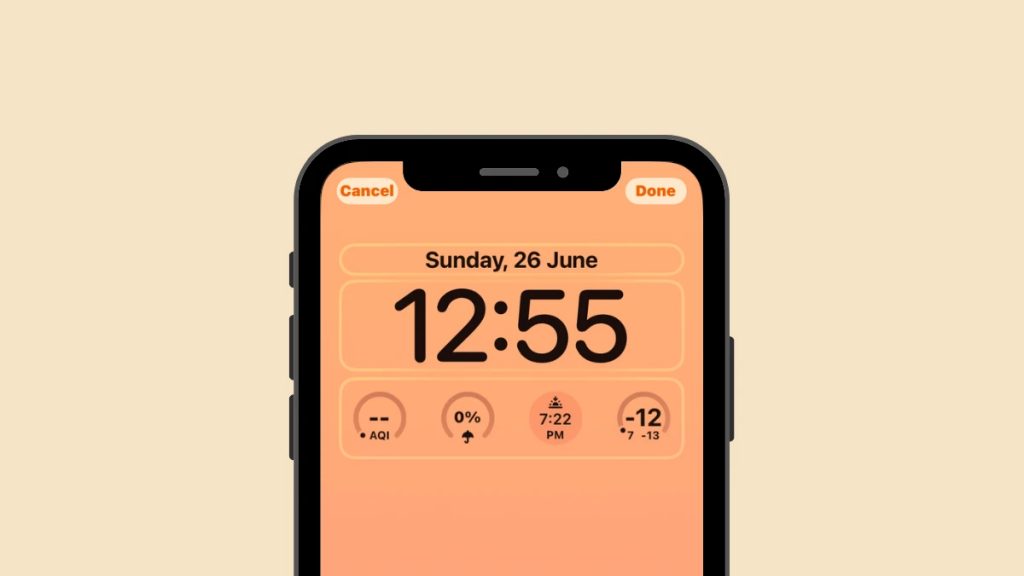
Các tiện ích hiển thị thông tin như thời tiết, thông tin chứng khoán và mức pin trên màn hình khóa của bạn, vì vậy bạn không cần phải truy cập ứng dụng để kiểm tra thông tin. Đây là cách thêm tiện ích vào màn hình khóa iPhone của bạn.
Thêm tiện ích vào màn hình khóa iPhone của bạn
Bạn sẽ có thể sử dụng tính năng này sau khi đã nâng cấp lên iOS 16. Trong iOS 16, có hai vị trí trên màn hình khóa nơi bạn có thể thêm tiện ích con. Tuy nhiên, các tiện ích màn hình khóa hơi khác một chút so với các tiện ích khác. Đây là cách thêm Widget:
1. Để chỉnh sửa màn hình khóa, hãy vuốt xuống từ trên cùng ở giữa màn hình chính. Sau đó, nhấn và giữ trên màn hình khóa của bạn cho đến khi màn hình chuyển sang chế độ “chỉnh sửa“.
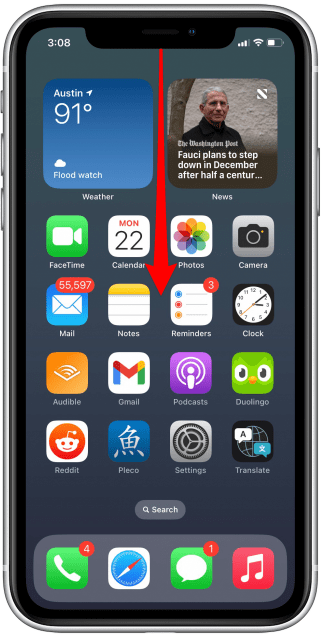
2. Chọn màn hình khóa mà bạn muốn thêm tiện ích vào.
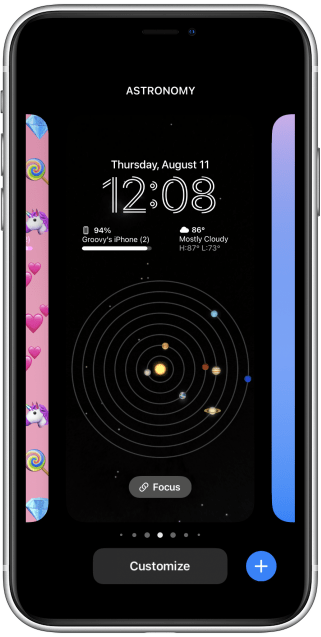
3. Nhấn Tùy chỉnh.
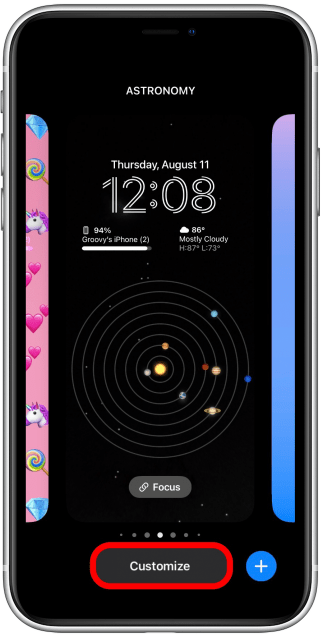
4. Nhấn vào một trong hai khu vực mà bạn có thể thêm tiện ích con. Mình sẽ bắt đầu bằng cách nhấn vào ngày.
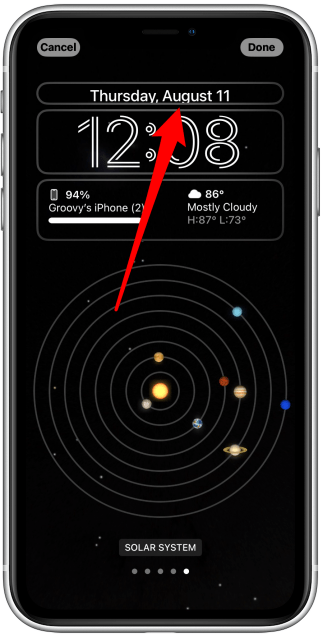
5. Menu Thêm tiện ích sẽ bật lên. Ở trên cùng, bạn sẽ thấy Đề xuất. Lưu ý rằng bạn có thể thấy các tùy chọn khác nhau tùy thuộc vào ứng dụng bạn có.
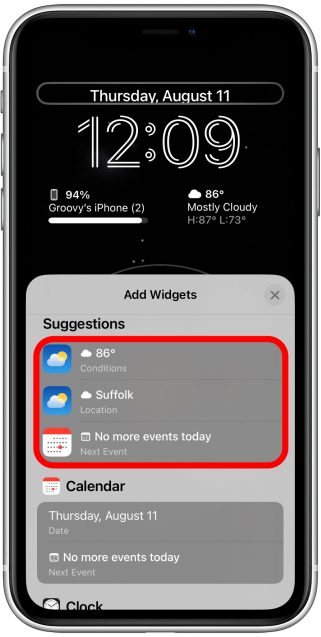
6. Cuộn xuống để xem thêm tùy chọn.
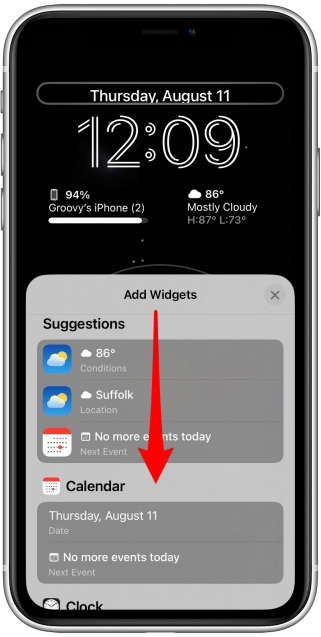
7. Chạm vào một để xem nó trông như thế nào.
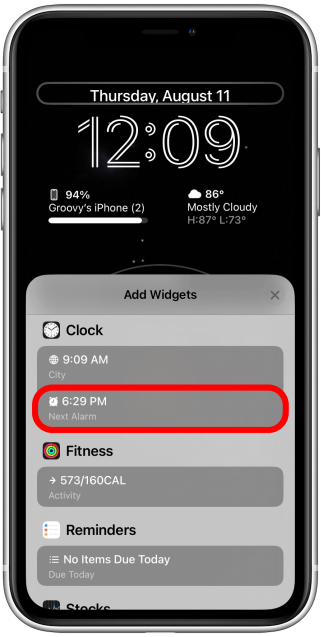
8. Tiếp theo, nhấn vào hình chữ nhật tròn bên dưới thời gian.
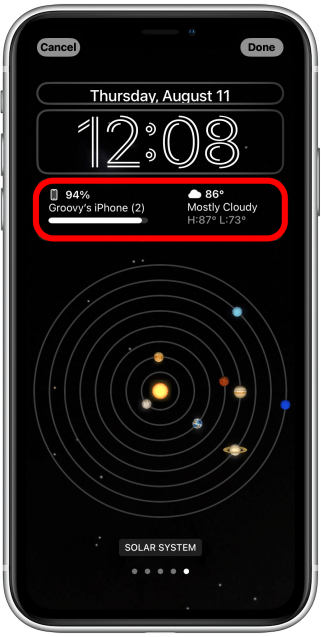
9. Tại đây, bạn sẽ thấy một lựa chọn vật dụng hơi khác một chút. Ở trên cùng, bạn sẽ thấy một số gợi ý. Hãy nhớ rằng bạn không cần phải lấp đầy toàn bộ khoảng trống nếu không muốn!
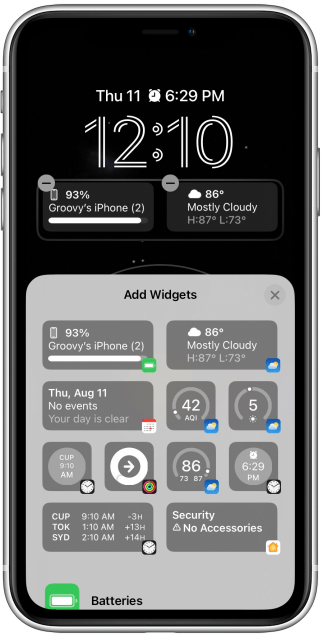
10. Bạn có thể phải xóa một tiện ích khỏi hình chữ nhật để thêm một tiện ích khác. Nếu vậy, chỉ cần nhấn vào nút trừ.
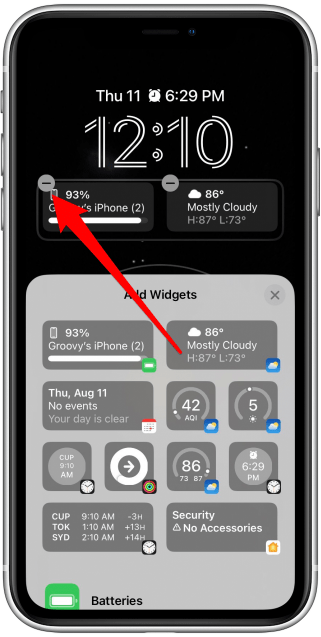
11. Nếu cuộn xuống, bạn sẽ thấy danh sách ứng dụng; Hãy chọn vào một cái.
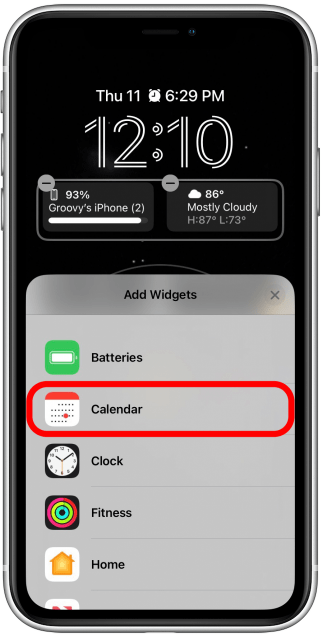
12. Tại đây, bạn sẽ thấy một loạt các tiện ích có sẵn cho ứng dụng đó. Nhấn vào (những) cái bạn muốn thêm hoặc kéo chúng vào không gian.
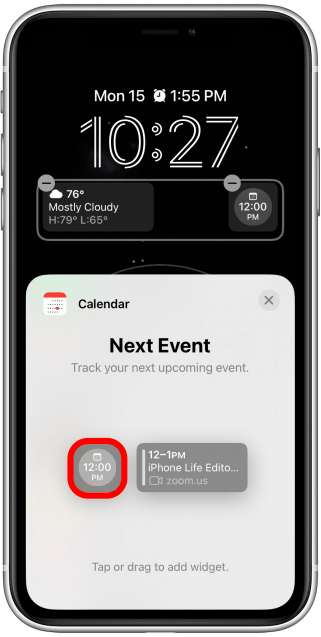
13. Khi bạn hoàn tất, chạm vào X hoặc nền để quay lại màn hình tùy chỉnh.
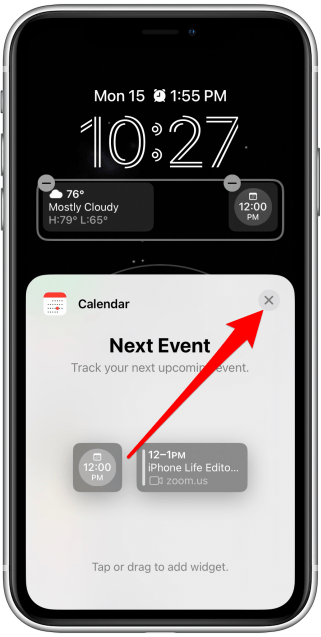
14. Nhấn Xong.
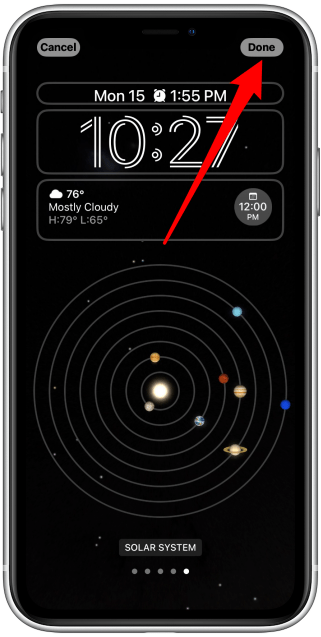
Mẹo chuyên nghiệp: Nếu bạn có iPhone 14 Pro hoặc Pro Max mới, bạn có thể có màn hình luôn bật để có thể nhìn thấy các tiện ích này chỉ bằng một cái liếc nhìn vào điện thoại của mình. Bạn thậm chí không cần phải chạm vào nó để kích hoạt nó!
Nếu bạn không thấy các tùy chọn widget từ các ứng dụng bên thứ ba yêu thích của mình, đừng lo lắng! Có thể mất một thời gian để các nhà phát triển tạo và cung cấp các tiện ích trên màn hình khóa. Đảm bảo luôn cập nhật iPhone và các ứng dụng riêng lẻ để xem liệu có bất kỳ tiện ích màn hình khóa mới nào để bạn dùng thử không.
Bài viết trên đã cung cấp những thông tin về:” Cách thêm tiện ích vào màn hình khóa iPhone (iOS 16)”, hãy theo dõi 126.vn để tìm hiểu về chợ tốt điện thoại vĩnh long cùng những thông tin hữu ích khác!
>>> Xem thêm:
- Cách bắt buộc khởi động lại tất cả các mẫu iPhone 16
- iPhone 16: Cách sử dụng nút điều khiển camera như một kính lúp
- iPhone 16: Cách vô hiệu hóa nút Điều khiển camera
- iPhone 16: Cách điều chỉnh lực nhấn nút Điều khiển camera (Camera Control)
- Mời bạn tải về hình nền iPhone 16 và iPhone 16 Pro chất lượng cao